准备工作
首先选择虚拟网络编辑器,取消使用本地DHCP服务
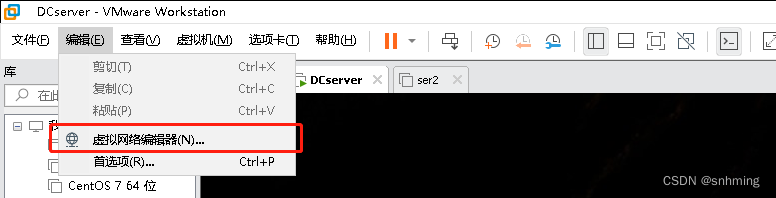
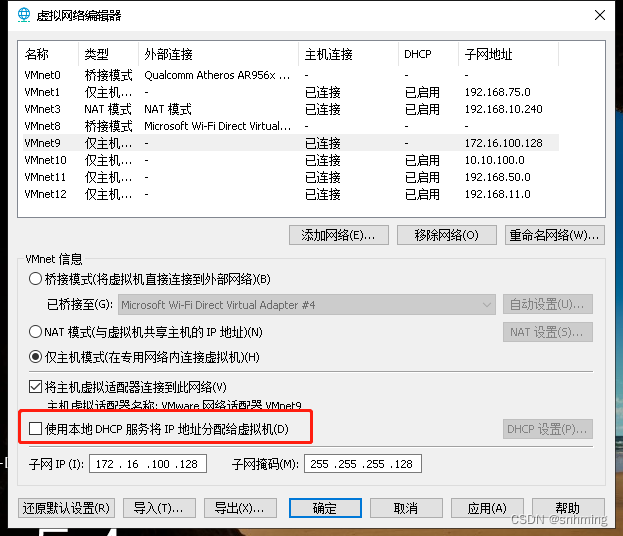
安装DHCP服务器
首先打开服务器管理器

选择添加角色和功能
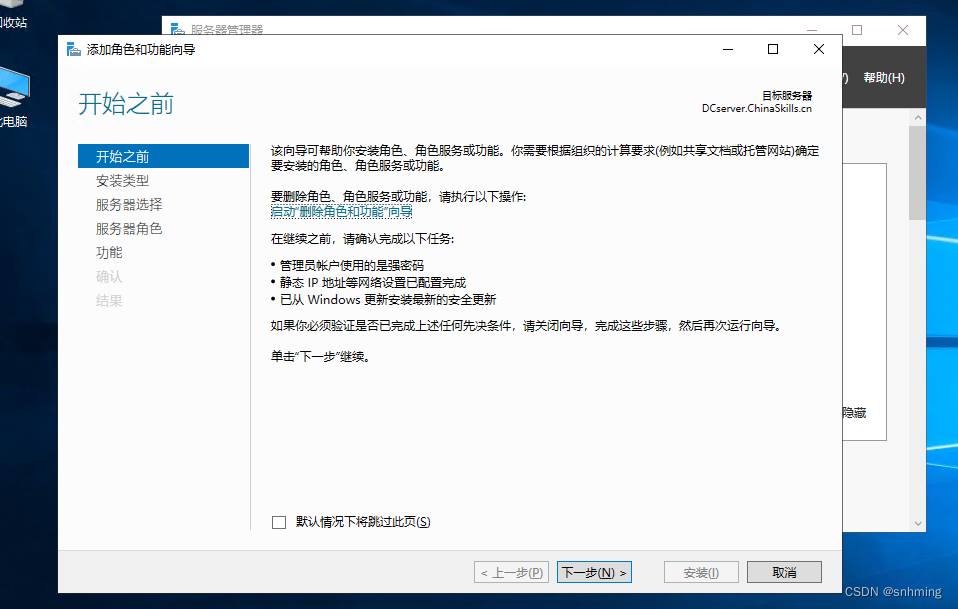
然后一直下一步到服务器角色,找到DHCP服务器并勾选
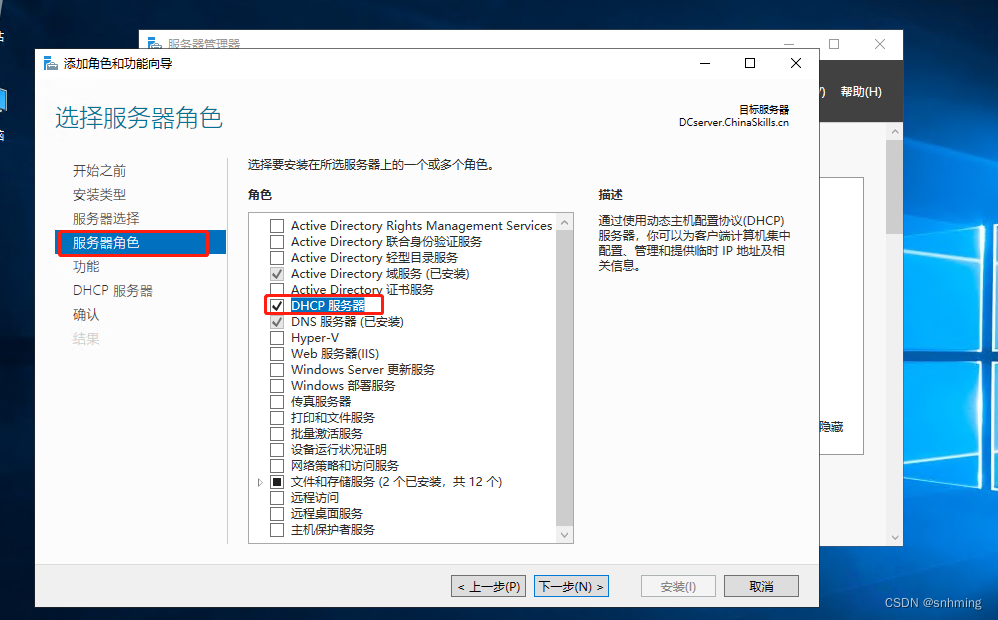
然后一直下一步到确认,点击安装后等待一会
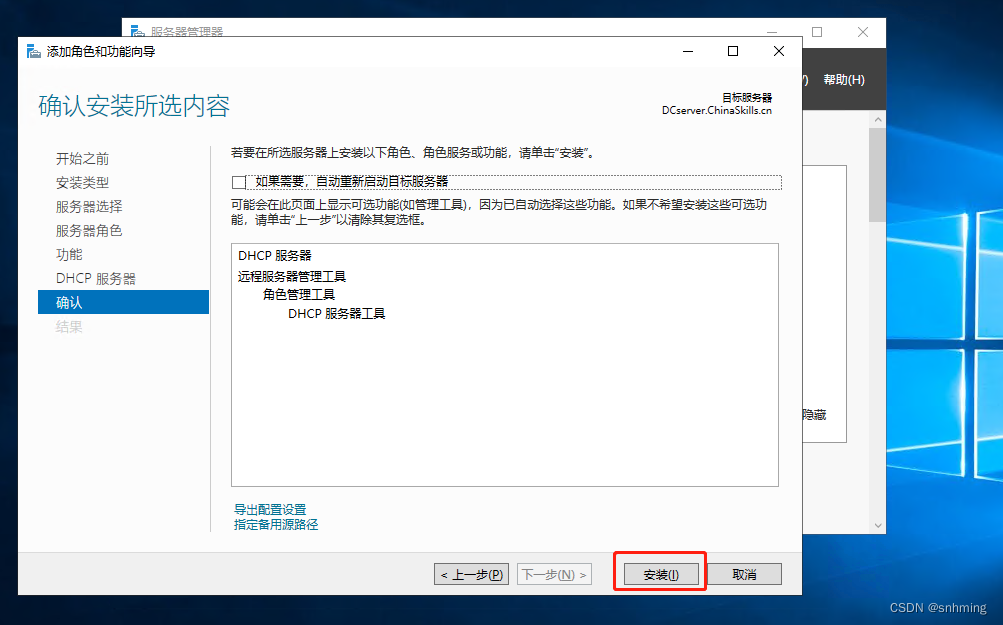
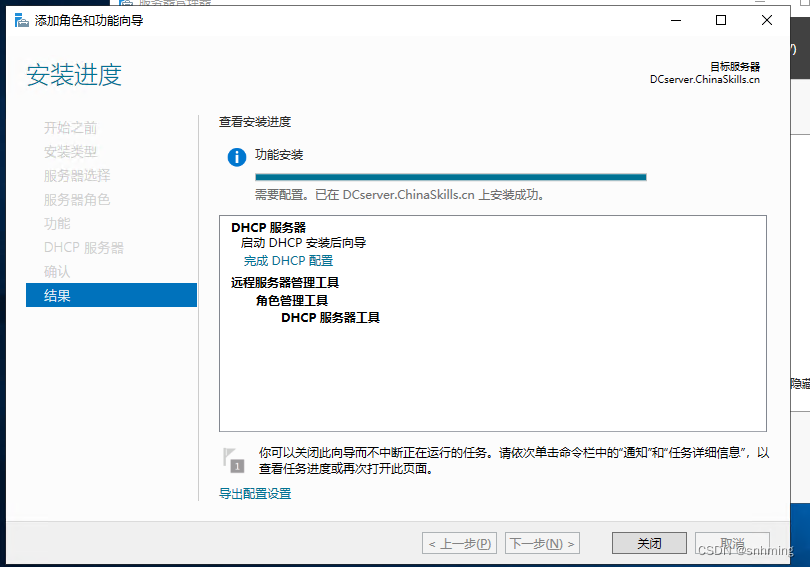
配置DNCP服务器
安装完成后我们返回服务器管理器可以看到多出了DHCP的选项,然后我们进入后选择服务器右键选择DHCP管理器

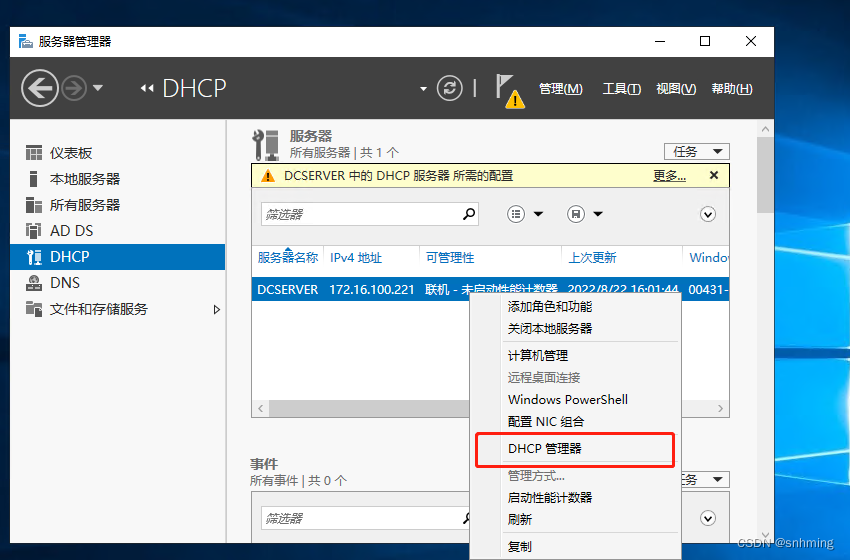
进入DHCP管理器后我们右键需要建立的IP类型(这里是ipv4)选择新建作用域来建立地址池
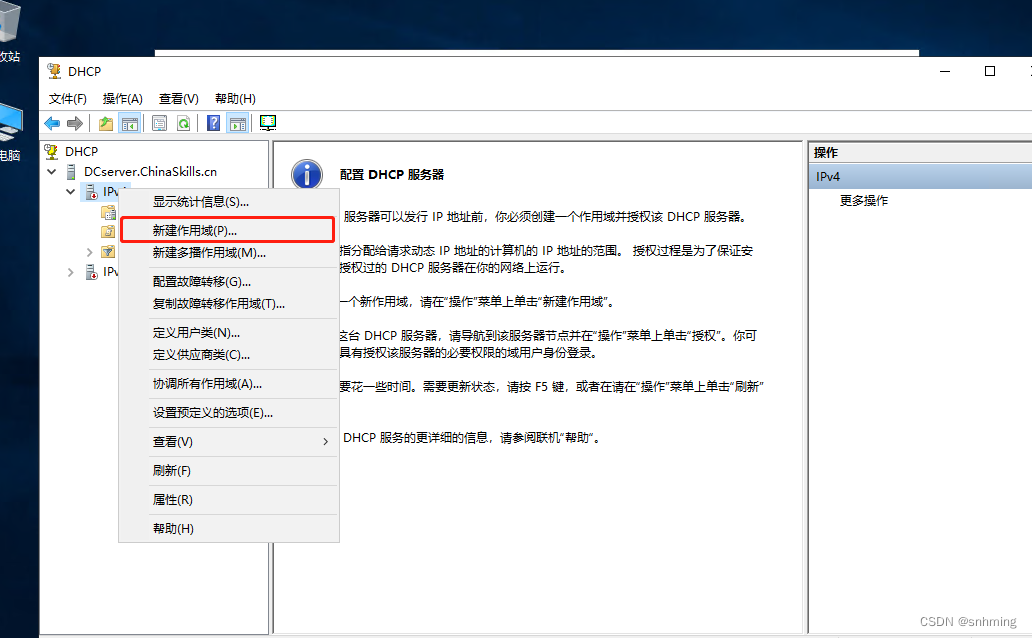
点击下一步后在此处填写作用域
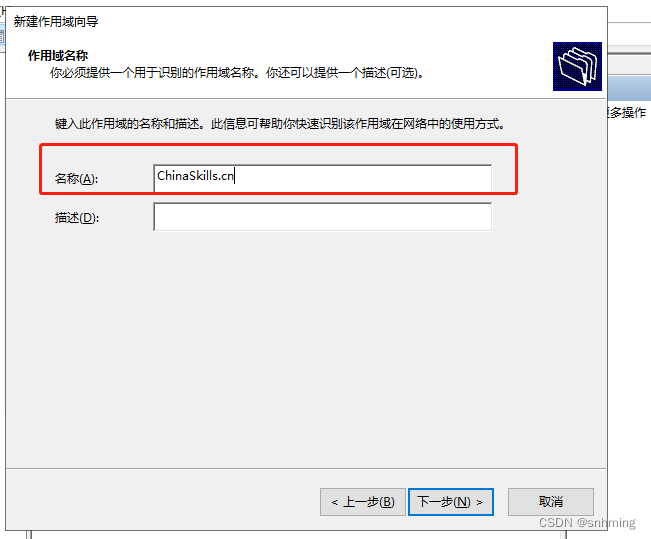
点击下一步后在此处填写起始地址和结束地址以及子网长度(这些都要和你本机的ip在同一网段内才可以)
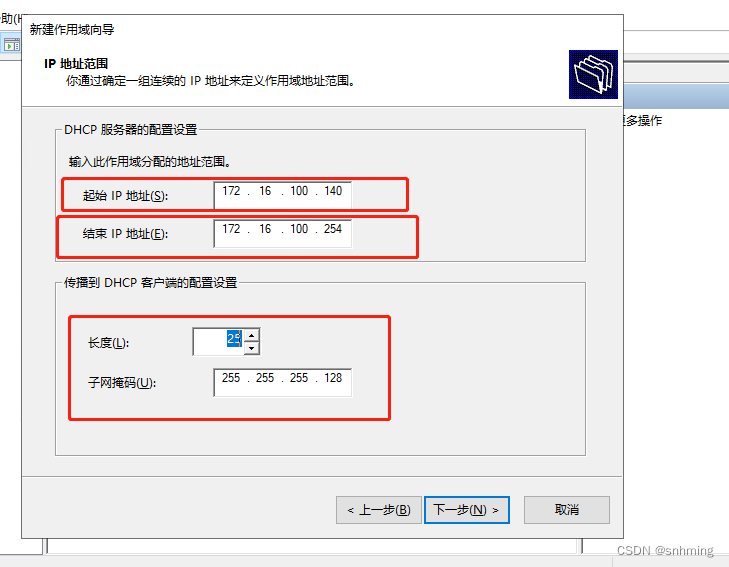
下一步后把你需要排除的范围填写如果还要一些单个ip要排除可以点击添加
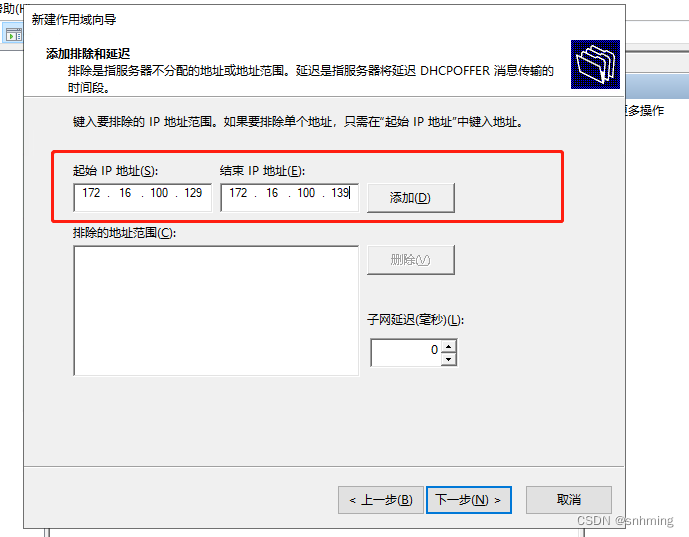
下一步后设置你需要的租期时间,我这里是11小时59分钟

下一步默认选中是直接点下一步即可
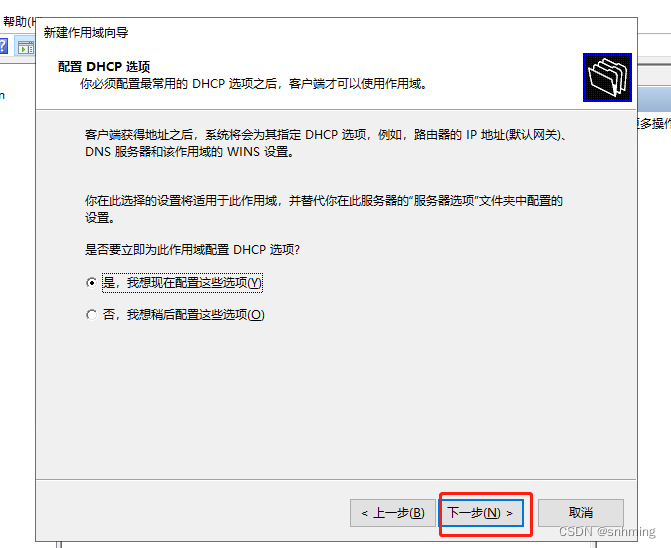
下一步填写需要配置的默认网关

下一步默认选择你本机ip做为服务器ip域名可填可不填

下一步有需要的可以配置,没有的直接下一步

默认选择是,直接下一步即可
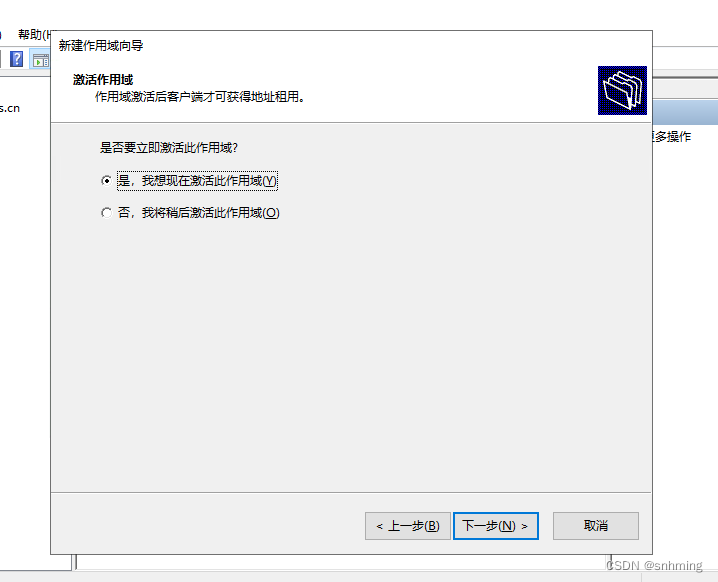
然后就完成配置了一个地址池
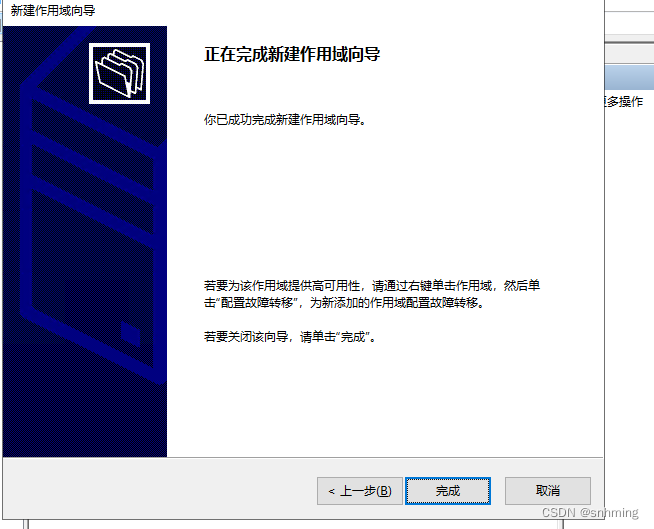
最终结果
首先我们找到一直安放在边上的实验机,要和DHCP服务器配置同一网络内
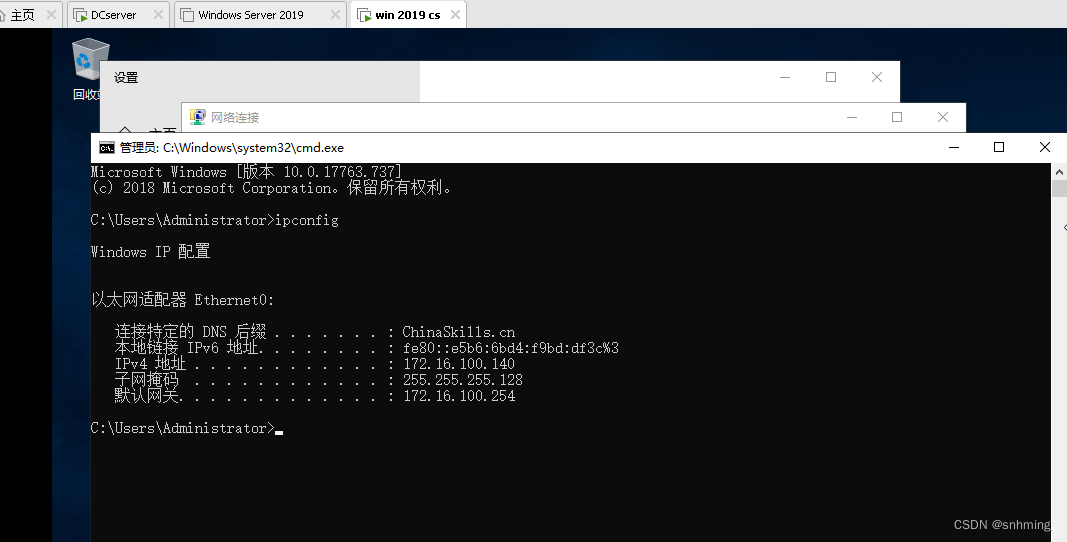
此处可以看到被租用地址信息

注意事项
配置完地址池一定要重启DHCP服务不然没办法获取到ip
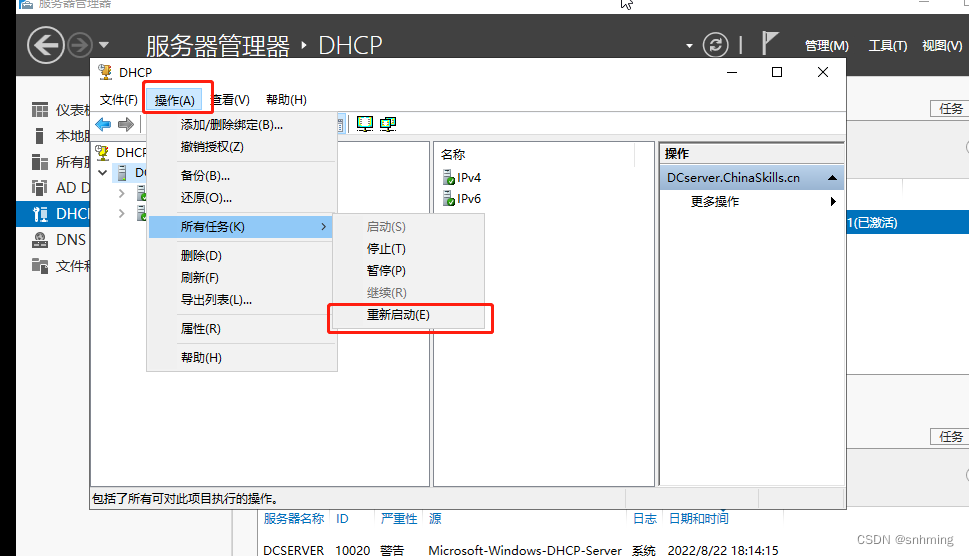























 1万+
1万+











 被折叠的 条评论
为什么被折叠?
被折叠的 条评论
为什么被折叠?








